Solidworks motion что это
SolidWorks Motion (COSMOSMotion)
SolidWorks Motion предназначен для расчета движения механизмов. Модуль использует информацию, содержащуюся в сборках SolidWorks с возможностью уточнения расчетной модели посредством его процедур. SolidWorks Motion является третьим, наиболее функциональным инструментом SolidWorks, для имитации движения. Первые два уровня: Движение сборки и Физическое моделирование, присутствующие в базовой конфигурации SolidWorks Standard, могут быть использованы для создания кинематической модели сборки, имитации движения без получения численных характеристик. После этого информация без каких-либо дополнительных действий воспринимается на уровне SolidWorks Motion.
Подготовка расчетной модели в среде SolidWorks
Базовая часть модели формируется в базовом пакете SolidWorks Standard, не требуя лицензии Motion. В SolidWorks доступны все соединения Motion, которые в среде SolidWorks формируются как сопряжения. Это, в частности сопряжения группы Механические, включающие: Кулачок; Шарнир; Редуктор; Шестерня-рейка; Винт, Универсальный шарнир (шарнир Кардана)
Применительно к сопряжениям могут быть назначены коэффициенты трения, а также уточняющие параметры геометрии, характеризующие взаимодействие объектов с трением
Сопряжения (применительно к анализу) могут быть заменены податливыми втулками, обладающими заданной жесткостью и демпфирующими свойствами. Виртуальные втулки могут быть анизотропными. При связывании плоских граней втулки вырождаются в своего рода прокладки
В интерфейсе сопряжений SolidWorks также определяются грани, воспринимающие усилия, с целью последующего использования результатов динамического анализа в Simulation.
Модуль Motion допускает расчет на модели, в которой отсутствует твердотельная информация. В этом случае используются компоновочные эскизы, созданные в контексте сборки. Для выполнения динамического анализа соответствующим блокам должны быть присвоены массово-инерционные характеристики
Условия, определяющие движение
В SolidWorks Motion создаются виртуальные пружины и демпферы, которые могут быть, в общем случае, нелинейными. Пружины могут обладать свойством вязкости.
Пространственные контакты с заданными характеристиками жесткости и демпфирования и с неизвестными границами.
Применительно к объектам модели назначаются линейные и угловые скорости, закон изменения которых определяется пользователем; линейные силы и крутящие моменты, также действующие по заданным законам
Учитывается сила гравитации
Все соединения могут быть заменены податливыми втулками, обладающими идентичной жесткостью и вязкостью. Параметры жесткости и вязкости могут быть переопределены пользователем
Пространственный контакт в вычислительной процедуре может быть интерпретирован как контакт между реальными объектами модели или как взаимодействие их упрощенных моделей, полученных триангуляцией. Степень точности триангуляции регулируется пользователем
Все вычисления выполняются в зависимости от реального времени
Управление вычислительным процессом
В модуле SolidWorks Motion имеются три вычислительных процедуры, интегрирующие уравнения движения. Пользователь может выбрать процедуру в зависимости от особенностей задачи
В процессе решения может осуществляться визуализация движения модели
Алгоритм идентифицирует кинематически-переопределенные модели и автоматически корректирует соединения
Результаты
Перемещения, скорости, ускорения, силы, моменты, другие кинематические характеристики для соединений, пружин и демпферов, а также характерных точек модели в численном, табличном и графическом виде
Анимация результатов, в том числе и совместно с процедурами SolidWorks Animator
Генерация траекторий характерных точек моделей и сохранение их в качестве кривых SolidWorks
SolidWorks Motion. Исследование движения сборки
Для расчета движение компонента в SolidWorks Motion применяется полное кинематическое моделирование. Программу SolidWorks Motion можно использовать для вычисления сил в моделях с пружинами, демпферами, двигателями и фрикционными муфтами.
· Запускать исследование SolidWorks Motion для моделей с пружинами и двигателями.
· Создавать эпюры результатов.
· Дублировать исследование движения с помощью измененных параметров моделирования.
· Использовать результаты для изменения проекта модели.

4.1. Открытие модели и исследования движения
1. Выберите Инструменты, Приложения.
2. Выберите SolidWorks Motion и нажмите ОК.
3. Загрузите файл примера сборки Valve_Cam.sldasm (файл находится в папке C:\Program Files\SolidWorks Corp\SolidWorks\samples\tutorial\motionstudies\).
В нижней левой части графической области отобразятся две вкладки. Вкладка с названием 1200 содержит исследование движения для данного учебного пособия. Можно запустить исследование движения с вкладки исследования движения, продублировать исследование движения или создать новое исследование движения.

4. Выберите вкладку 1200.
MotionManager отобразится под графической областью.
5. Выберите Анализ движения в списке Тип исследования.
4.2. Расчет движения
Можно рассчитать движение в сборке в зависимости от выбранного Вами типа исследования.
Нажмите Вычислить 
4.3. Отображение контактирующих граней
После расчета движения можно создать эпюру результатов. Перед этим можно вращать модель для отображения точек контакта. Это упрощает процесс выбора контактирующих граней для создания эпюры сил, действующих на них.
1. Выберите Вращать вид 
3. Выберите Вращать вид 
4.4. Создание эпюры сил контакта в Исследовании движения
Можно выбрать точки контакта на модели и создать эпюры различных результатов моделирования движения. В данном учебном пособии Вы создадите эпюру сил контакта между стержнем кулачка и шатуном.
1. Выберите Результаты и эпюры 
Отобразится окно PropertyManager Результаты.
2. В окне PropertyManager Результаты выберите:
a. Силы в качестве Категории.
b. Сила контакта в поле Подкатегория.
c. Величина в поле Результирующий компонент.
3. Выберите контактирующие компоненты:
a. Нажмите в поле Выбор компонентов 
b. Выберите грань на шатуне и грань на стержне кулачка, где происходит контакт (графическая область).
В графической области отображается эпюра, и папка Результаты добавляется в дерево конструирования MotionManager.
Величина силы контакта между шатуном и стержнем кулачка (ньютон) на время (сек)
4.5. Дублирование исследования движения
Можно анализировать результаты увеличения скорости двигателя путем создания исследования движения, сходного с только что созданным, но с измененными параметрами моделирования.
1. Нажмите правой кнопкой мыши на вкладку 1200 в левой нижней части графического окна и выберите Дублировать.
2. Нажмите правой кнопкой мыши на вкладку нового Исследования движения и выберите Переименовать.
3. Присвойте новой вкладке имя 2000.
4.6. Изменение настроек двигателя
1. Если необходимо, переместите шкалу времени на отметку 0.0 секунд.
2. Нажмите правой кнопкой мыши на RotaryMotor2 (Вращающийся двигатель2) в дереве конструирования MotionManager и выберите параметр Редактировать элемент.
3. В окне Двигатель PropertyManager (Менеджера свойств) в разделе Движение измените скорость двигателя 
4.7. Повторный расчет движения и результатов
1. Выберите Увеличить вид 
2. Нажмите на кнопку Вычислить 
Моделирование рассчитывается для скорости двигателя 2000 об/мин.
3. Эпюра результата, созданная для исследования движения 1200, обновлена для дублирующего исследования.
Величина силы контакта между шатуном и стержнем кулачка (ньютон) на время (сек)
Если сила контакта за определенное время равняется нулю, эпюра сигнализирует, что пружина недостаточно крепка для поддержания более высокой скорости движения (об./мин.).
Во время исследования движения балансир теряет контакт с кулачковым валом.
Двигатель работает слишком быстро. Можно изменить пружину для контроля над двигателем.

4.8. Изменение пружины
1. Нажмите правой кнопкой мыши на LinearSpring2 (Линейная пружина2) (дерево конструирования MotionManager) и выберите Редактировать элемент.
2. Измените Коэффициент упругости пружины 
4. Нажмите Вычислить 
5. Эпюра сил контакта автоматически обновляется.

Величина силы контакта между шатуном и стержнем кулачка (ньютон) на время (сек)
По эпюре скорости и силы контакта можно определить, контактирует ли балансир с кулачковым валом.
Александр Малыгин
One thought to “SolidWorks Motion. Исследование движения сборки”
Есть настоятельная необходимость добавить вариант с пружиной кручения, Спасибо,
Анализ движения в сборке с помощью добавления SOLIDWORKS Motion
Рассмотрим некоторые возможности добавления SOLIDWORKS Motion на примере сборки комплекта шестерен.
Видеокурс по этой теме
Видеокурс «Основы SolidWorks Simulation»
Создание и решение сложнейших задач проектирования и динамических расчетов с четкой концепцией моделирования, без подробных знаний в области программирования и необходимости иметь серьезные навыки инженерных расчетов.
Добавление SOLIDWORKS Motion создано для решения задач теоретической механики, следовательно, для полноценного понимания результатов и принципов его работы необходимо иметь базовые знания в данном предмете.
Рассмотрим отличия инструментов добавления от обычного модуля визуализации. Прежде всего, при активации добавления станет доступен еще один режим во вкладке Исследование движения
Также при активации добавление станет доступно подключение к анализу движения результатов расчетов SOLIDWORKS Simulation и создание эпюр, описывающих те или иные переменные и характеристики движения сборки.
Ключевым отличием от обычного режима базового движения, является то, что дополнительные элементы, такие как контакт компонентов, будут иметь физическое воздействие и учитываться при расчете решения задач теоретической механики.
Такие как, заданные свойства упругости материала, доступны при задании контакта компонентов.
Также и другие задаваемые характеристики управляющих объектов будут иметь влияние на построенные в результате анализа эпюры.
При этом изменения параметров самой анимации производятся таким же способом, как и при работе с базовым движением. Для этого используются ключи элементов и действия на временной шкале. После изменения временных характеристик, необходимо провести перерасчет движения, чтобы изменения вступили в силу.
Набор доступных для анализа величин представляет собой список, разделенный по типам исследований, представляющий собой группы типовых задач теоретической механики.
В качестве примера использования добавления создадим новое исследование, целью которого будет получение эпюры углового перемещения третьей ведомой шестерни и величины вращающего момента двигателя.
Активируем добавление SOLIDWORKS Motion и выберем в исследовании движения тип исследования Анализ движения.
Добавим к ведущей шестерне двигатель с постоянной скоростью вращения 100 оборотов в минуту. Для применения управляющего элемента необходимо выбрать цилиндрическую грань для задания направления движения и грань для указания расположения двигателя.
Увеличим время анализа и анимации используя основной ключ сборки, как и для обычной анимации при создании эффектов движения. Для облегчения работы нужно активировать автодобавление ключей на временную шкалу. Выбрав нужный ключ перетянем его правой кнопкой мышки в нужную позицию.
Откроем инструмент добавления результатов, выберем категорию Перемещение\скорость\ускорение. Выберем параметр Угловое перемещение. Для получения результата объектом исследования необходимо выбрать сопряжение Редуктор для целевого элемента сборки.
Сделать это можно в списке сопряжений древа построения.
Добавим второй результат выбрав из меню Силы пункт Вращающий момент двигателя для получения результата необходимо задать ось координат в которой лежит ось вращения двигателя.
И выберем двигатель из списка управляющих объектов. Эпюру результата второго исследования выведем отдельно.
Но результаты можно выводить в одном блоке, выбрав соответствующий элемент в настройках отображения результата.
После того как были заданы необходимые управляющие элементы и добавлены запросы результатов исследования, необходимо произвести расчет движения модели, нажав кнопку Рассчитать в строке управления воспроизведением.
Результатом работы добавления в данном случае будут две эпюры и анимация движения с учетом заданных характеристик.
Как и при работе с другими добавлениями, результат исследования можно вывести в файл электронной таблице, выбрав в контекстном меню соответствующего результата команду Экспорт в электронную таблицу
Обратите внимание на то, что добавление SOLIDWORKS Motion работает с офисным пакетом от Microsoft. Как и другие типы исследования движения, данный тип позволяет сохранять результат в формате видеофайла.
Подводя итоги можно сказать что SOLIDWORKS Motion является функциональным инструментом, позволяющим достаточно просто проводить исследования движение в контексте сборок, часто являющихся предметов внимания теоретической механики. А также получать приближенные к реальности данные при анализе сборок существующих механизмов, при условии достаточного количества и достоверности входных данных.
SOLIDWORKS Motion
Расчет движения механизмов















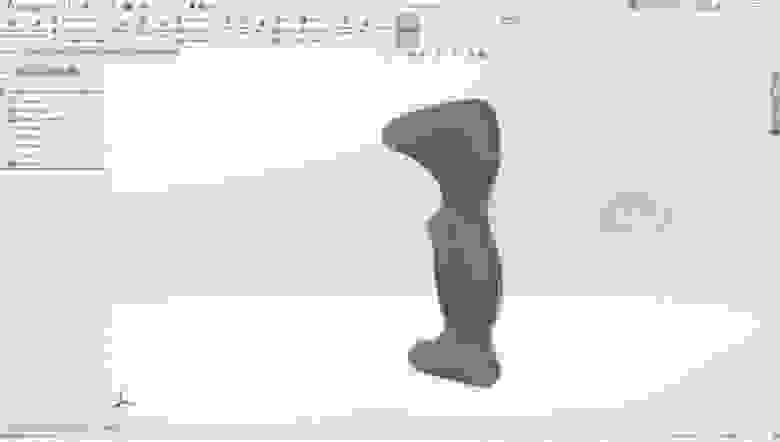
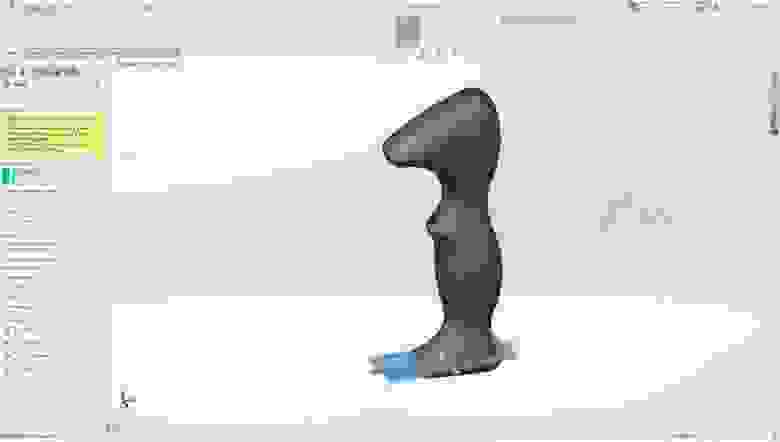
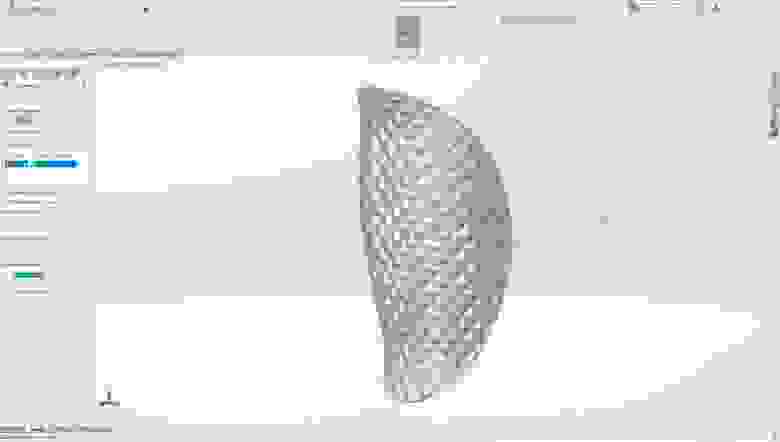
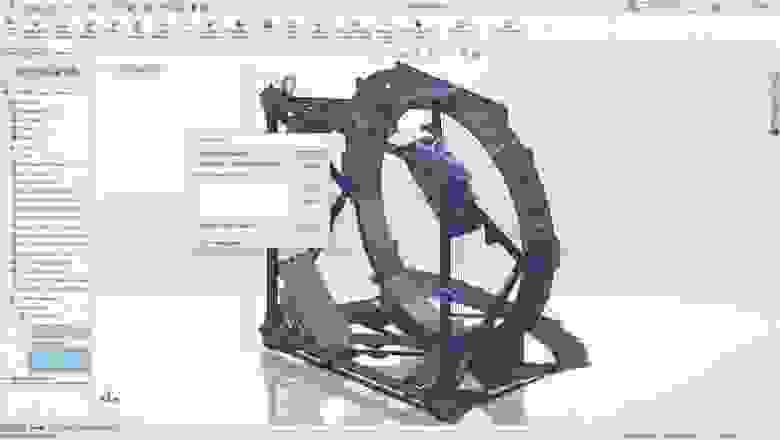
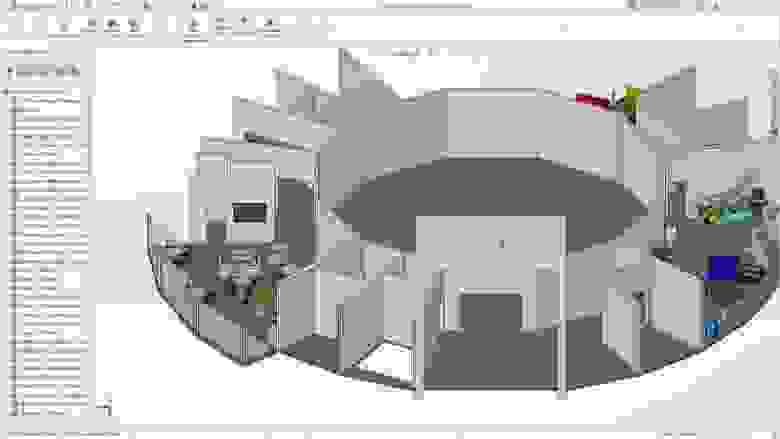




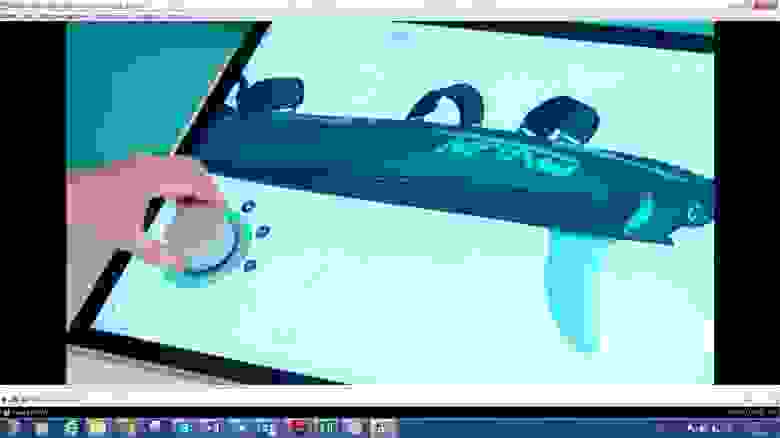
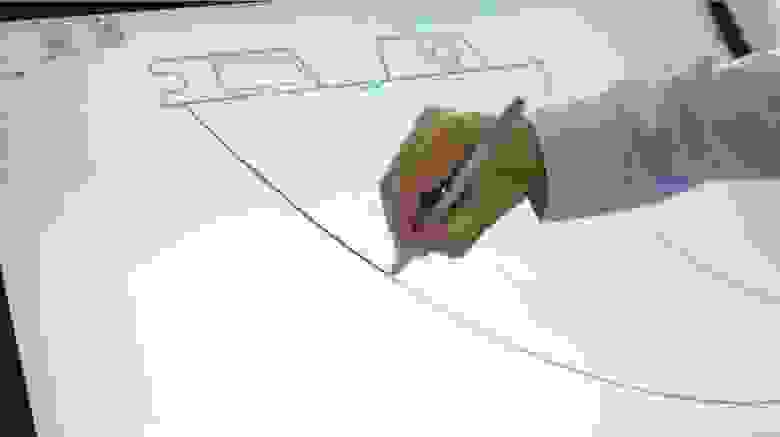
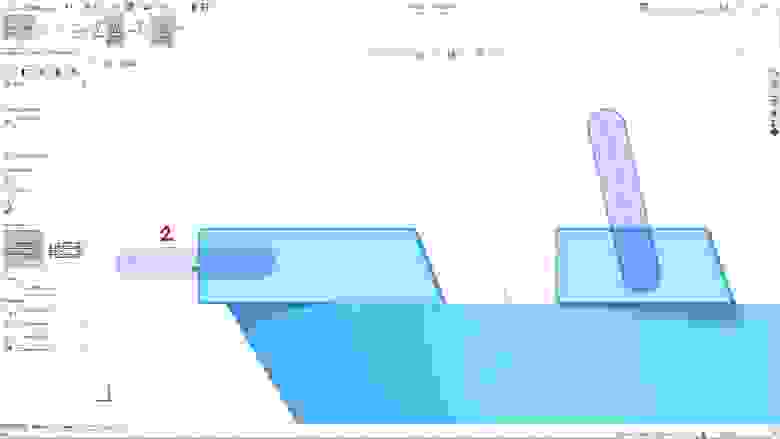
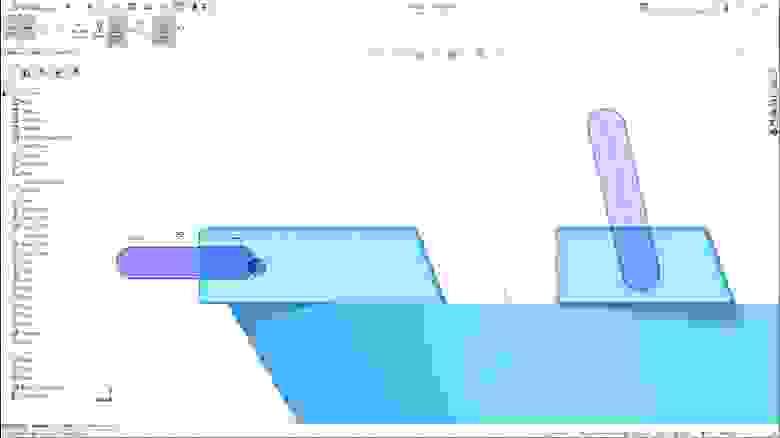

 Если у вас возникли вопросы о SOLIDWORKS, вы можете написать Андрею Виноградову, техническому менеджеру SOLIDWORKS, Dassault Systèmes в России и СНГ: andrey.vinogradov@3ds.com
Если у вас возникли вопросы о SOLIDWORKS, вы можете написать Андрею Виноградову, техническому менеджеру SOLIDWORKS, Dassault Systèmes в России и СНГ: andrey.vinogradov@3ds.com